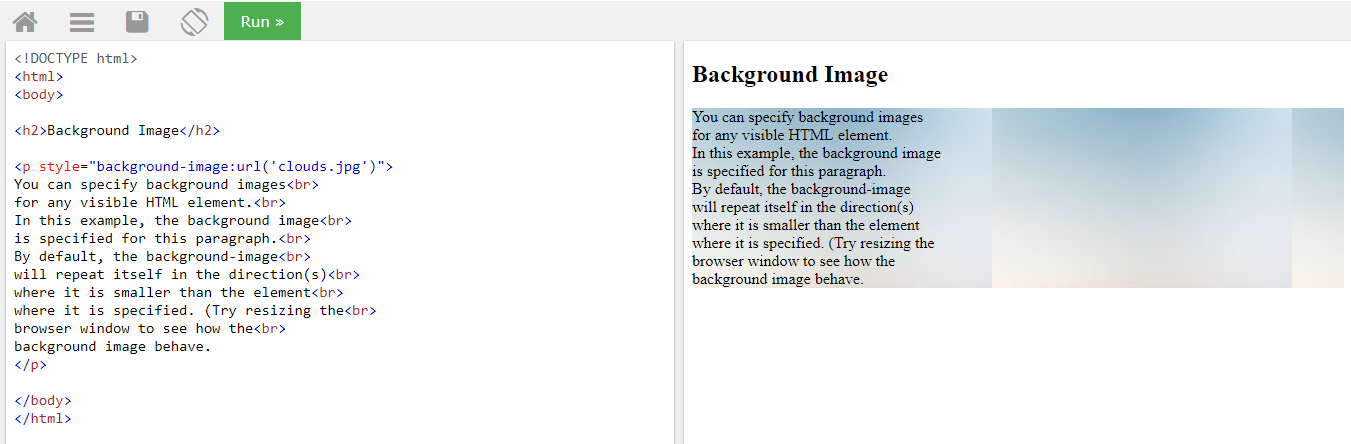Атрибуты для тега img
| Атрибут | Описание, принимаемое значение |
|---|---|
| alt | Атрибут alt добавляет альтернативный текст для изображения. Выводится если изображение еще не подгрузилось. Синтаксис: alt="описание изображения". |
| crossorigin | Атрибут crossorigin позволяет загружать изображения с ресурсов другого домена с помощью CORS-запросов. Изображения, загруженные в холст с помощью CORS-запросов, могут быть использованы повторно. Допускаемые значения:anonymous — Cross-origin запрос выполняется с помощью HTTP-заголовка, при этом учетные данные не передаются. Если сервер не даёт учетные данные серверу, с которого запрашивается контент, то изображение будет испорчено и его использование будет ограничено.use-credentials — Cross-origin запрос выполняется с передачей учетных данных. Синтаксис: crossorigin="anonymous". |
| height | Атрибут height задает высоту изображения. Может указываться в pxили %. Синтаксис: height: 300px. |
| ismap | Атрибут ismap указывает на то, что картинка является частью изображения-карты, расположенного на сервере (изображение-карта — изображение с интерактивными областями). При нажатии на изображение-карту координаты передаются на сервер в виде строки запроса URL-адреса. Атрибут ismap допускается только в случае, если элемент <img>является потомком элемента <a> с действительным атрибутом href. Синтаксис: ismap. |
| longdesc | URL расширенного описания изображения, дополняющее атрибут alt. Синтаксис: longdesc="http://www.example.com/description.txt". |
| src | Атрибут src задает путь к изображению. Синтаксис: src="flower.jpg". |
| sizes | Задаёт размер изображения в зависимости от параметров отображения. Работает только при заданном атрибуте srcset. Значением атрибута является одна или несколько строк, указанных через запятую. |
| srcset | Создаёт список источников для изображения, которые будут выбраны, исходя из разрешения экрана. Может использоваться вместе или вместо атрибута src. Значением атрибута является одна или несколько строк, разделенных запятой.
<img src="flower.jpg"
srcset="
img/flower-mobile.jpg 320w,
img/flower-wide-mobile.jpg 480w,
img/flower-tablet.jpg 768w,
img/flower-desktop.jpg 1024w,
img/flower-hires.jpg 1280w"
sizes="
(max-width: 20em) 30vw,
(max-width: 30em) 60vw,
(max-width: 40em) 90vw"
alt="Роза в моём саду">
|
| usemap | Атрибут usemap определяет изображение в качестве карты-изображения. Значение обязательно должно начинаться с символа #. Значение ассоциируется со значением атрибута name или id тега <map> и создает связь между элементами <img> и <map>. Атрибут нельзя использовать, если элемент <map> является потомком элемента <a> или <button>. Синтаксис: usemap="#mymap". |
| width | Атрибут width задает ширину изображения. Может указываться в pxили %. Синтаксис: width: 100%. |
Code Example

Controlling Image Width
Before the advent of CSS, the display width of an image was controlled by the attribute. This usage has been deprecated. In the absence of any CSS rules defining the display width of the image, it will still work in most browsers. However, this is specifically contrary to the HTML5 specification.

(Note: The image is much larger than 500px wide.)
For controlling how an image displays you should use CSS instead.
#fixed-width-flamingo { width: 500px; }
Responsive Image Widths
Generally speaking, you usually don’t want to control the exact width of an image. Every visitor who comes to your website has a potentially different size screen. If you specify the width, it may be much too small for some users and much too big for others. Most of the time, the best option is to make sure that your image is inside of a responsive (percent-based) container and then let it fill the container.
#responsive-image {width: 100%;height: auto;}
If you want to ensure a fully-responsive, optimal experience for all users, you can also use to specify additional image sizes or .
Informing the Browser — the actual purpose of
The actual purpose of the attribute, according to the specification, is to inform the browser of the actual, intrinsic width (in CSS pixels) of the image file. In other words — the attribute should be used to describe the source file, not how you want it displayed. This information can then be used by the browser in optimizing the rendering. This means that if you use CSS the way should, then the CSS — and not the element — will determine the actual display size of the image.
Note: On most screens, the image would overflow the container if it was actually 1280 pixels wide.
Should I use ?
Yes. It is not essential, but it will help the browser render your page faster and more cleanly, especially when combined with the element. Consider the example above — the CSS is set to and the is set to . Until the browser is able to download the entire image, and check the file header for its size, how does the browser know how much height to allot for the image? In the absence of a and attribute, it doesn’t. However, if both are specified, the browser can do some math to figure it out:
Doing this will stop that annoying jump that happens when a freshly loaded images suddenly takes up space in the document and shoves all the content down, causing the user to lose their place on the page. So yes, use the (and the ) attribute. But use it correctly — to identify the intrinsic height of the image file, not to specify the desired layout size.
Adam Wood
CSS-cвойство background-image
Поскольку CSS позволяет достоверно определить контекст пользователя, может
показаться, что теперь можно легко обеспечить поддержку отзывчивых изображений.
Логично вроде бы задать для изображений, которые не
должны загружаться. Вот как этот способ будет выглядеть с привязкой к
размеру экрана (для краткости опустим код для ретины):
Приведенный выше код будет отображать нужное изображение в зависимости от
размера экрана, однако не предотвращает загрузку
скрытых изображений. Браузеры на смартфонах будут скачивать большое изображение,
хоть оно и не будет отображено, так что, к сожалению, этот вполне логичный подход не
решает главную задачу отзывчивых изображений.
Причина этой проблемы в том, что браузеры обрабатывают HTML отдельно от CSS.
Разметка HTML запрашивает два файла с изображениями, и браузер их послушно
загружает. Затем он проводит разбор стилей CSS и обнаруживает, что одно из
изображений не должно отображаться, но уже поздно.
Наши медиазапросы в CSS будут работать только если они будут использоваться
сугубо для свойств CSS, а не для содержимого HTML. Это может показаться
невозможным, но, оказывается, есть хитрый способ использовать для
изображений только CSS: с помощью свойства . Вот как это делается:
- В разметку HTML не помещайте никакие запросы на файлы изображений. Вместо
этого используйте пустые элементы или . - Задайте этим элементами фоновые изображения через свойство
. - Используйте медиазапросы, чтобы изменять изображение в зависимости от размера
и разрешения экрана.
Следуя этому алгоритму мы можем подкорректировать приведенный выше пример, чтобы
наши отзывчивые изображения начали работать правильно:
Вот так, в общих чертах, можно обеспечить поддержку отзывчивых изображений с
помощью фоновых изображений CSS. На практике вам придётся написать немного
больше кода (например, нужно каким-либо образом указать размер изображения).
Дополнительный код будет обычным CSS без каких-либо хитростей.
Масштабирование через стили
Стили удобно задействовать, когда нужно массово задать одинаковые размеры для множества изображений, тогда не придётся указывать индивидуальные размеры для каждой картинки через width и height. Но если у вас большое количество иллюстраций разного размера, то стили здесь никак не помогут. Они пригодятся, например, для иконок одинаковой ширины и высоты или когда размеры задаются в процентах, как это показано выше. В примере 3 приведён стиль для изменения размеров всех изображений внутри элемента <figure>.
Пример 3. Размеры через стили
Когда для одного элемента одновременно указывается атрибут width и стилевое свойство width, то стили имеют приоритет выше.
Атрибуты изображения
| Атрибут | Описание и значения |
|---|---|
| Значения:
Устарело – определяет выравнивание картинки. |
|
| Альтернативный текст для описания картинки. Выводится до момента загрузки изображения, а также вместо картинки, если они не поддерживаются. Его отсутствие считается считается технической ошибкой верстки, но тег работать будет.
Синтаксис: |
|
| Устаревшее значение. Выводит рамку вокруг картинки, значение задается в пикселях. | |
| Значения:
Применяется, когда нужно подгрузить изображение с чужого сайта для использования его в элементе , что позволяет делать с ним различные манипуляции. |
|
| Высота картинки: в пикселях или %. | |
| Устарело – количество пустого места, которое нужно вставить слева и справа от объекта: в пикселях. | |
| Указывает, что картинка является частью карты (изображение-карта содержит интерактивные области). При нажатии на картинку на сервер передаются данные в виде параметра адресной строки. | |
| Устарело – указывает URL-адрес длинного описания картинки. | |
| Адрес изображения (или путь к нему). По большому счету является единственным обязательным атрибутом, без него непонятно, что нужно вывести. | |
| Устанавливает разные размеры изображения для разных размеров экрана устройства, на котором просматривается страница. В параметрах указывается медиазапрос (в скобках указывается ширина экрана устройства) и ширина картинки для данного медиазапроса. Через запятую может быть указано несколько значений.
Пример записи: Работает только вместе с атрибутом . |
|
|
Позволяют задать разные источники изображения, которые нужно выводить при разных размерах экрана. Список может состоять из нескольких параметров, каждый на отдельной строке. В каждой строке можно указать: 1. адрес изображения, 2. дескриптор ширины (положительное целое число), за которым сразу следует (необязательно), 3. дескриптор плотности пикселей (положительное целое число, за которым следует ). |
|
| Описание картинки. Выводится при подводке курсора к картинке на сайте. В настоящий момент используется все реже из-за значительного пересечения по смыслу с . | |
| Определяет изображение в виде карты-изображения. Значение должно начинаться с символа #. | |
| Устарело – пустое пространство, которое нужно вставить сверху и снизу объекта. | |
| Ширина картинки в пикселях или процентах. | |
1. Start with a Default Element
This is our starting point, a regular old vanilla element with an attribute to provide a text based description.
At the base level of responsive images this is typically paired with a little bit of CSS that allows this single image to shrink if its parent container becomes too small to hold it:
This does the essential job of making sure the image isn’t sized dramatically incorrectly, but it still leaves us with just one image for all cases, regardless of how well (or poorly) that one image works:
One fluid image for all circumstances
It solves the problem in one respect, allowing us to display the same image under many different circumstances. But it doesn’t allow us to specify different images for differing circumstances. For example, it’s quite possible that the original image is impractically large (in terms of file size) for some users to download on their mobile network.
Tip: Take a look at What Does My Site Cost? by Tim Kadlec to get an idea of the real cost of mobile data for users all over the world.
To start working up a better solution let’s move on to .
Добавляем тень, используя filter: drop-shadow()
Тени, применяемые к тексту и блочным элементам, могут сделать ваши страницы более привлекательными. То же самое относится и к изображениям. Значения, которые передаются filter: drop-shadow() очень похожи на значения CSS-свойств для создания тени (text-shadow, box-shadow). Первые 2 указывают вертикальный и горизонтальный отступ тени от изображения, третий и четвёртый – степень размытия и радиус распространения тени, а последнее, пятое значение – цвет тени.
Как text-shadow и drop-shadow тень добавляется к объектам, к которым применяется этот фильтр
При использовании filter: drop-shadow() к изображениям во внимание принимаются прозрачные участки в изображении и тень отбрасывается с их учётом
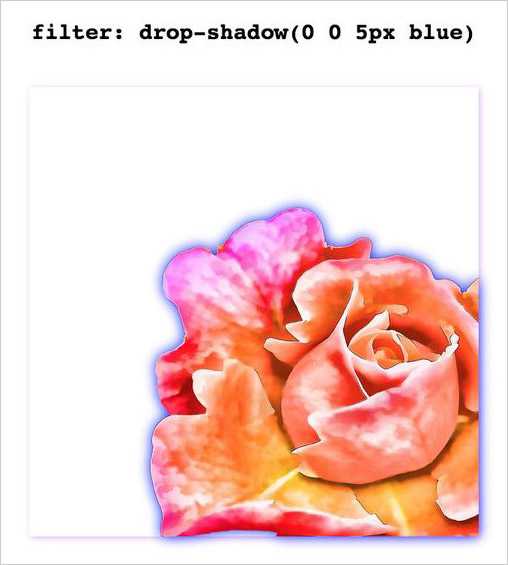
Image Maps или карта изображения
Есть такой тег в html и называется он
<map> . Его миссия в интернете, а конкретно для картинок — выделить нужную область изображения по координатам. Карта изображения — это некоторая выделенная интерактивная область. В примере ниже мы выделили область компьютера, чашки с кофе и телефоном:
<img src=»workplace.jpg» alt=»Workplace» usemap=»#workmap»>
<map name=»workmap»>
<area shape=»rect» coords=»34,44,270,350″ alt=»Computer» href=»computer.htm»>
<area shape=»rect» coords=»290,172,333,250″ alt=»Phone» href=»phone.htm»>
<area shape=»circle» coords=»337,300,44″ alt=»Coffee» href=»coffee.htm»>
</map>
|
1 |
<img src=»workplace.jpg»alt=»Workplace»usemap=»#workmap»> <map name=»workmap»> <area shape=»rect»coords=»34,44,270,350″alt=»Computer»href=»computer.htm»> <area shape=»rect»coords=»290,172,333,250″alt=»Phone»href=»phone.htm»> <area shape=»circle»coords=»337,300,44″alt=»Coffee»href=»coffee.htm»> </map> |
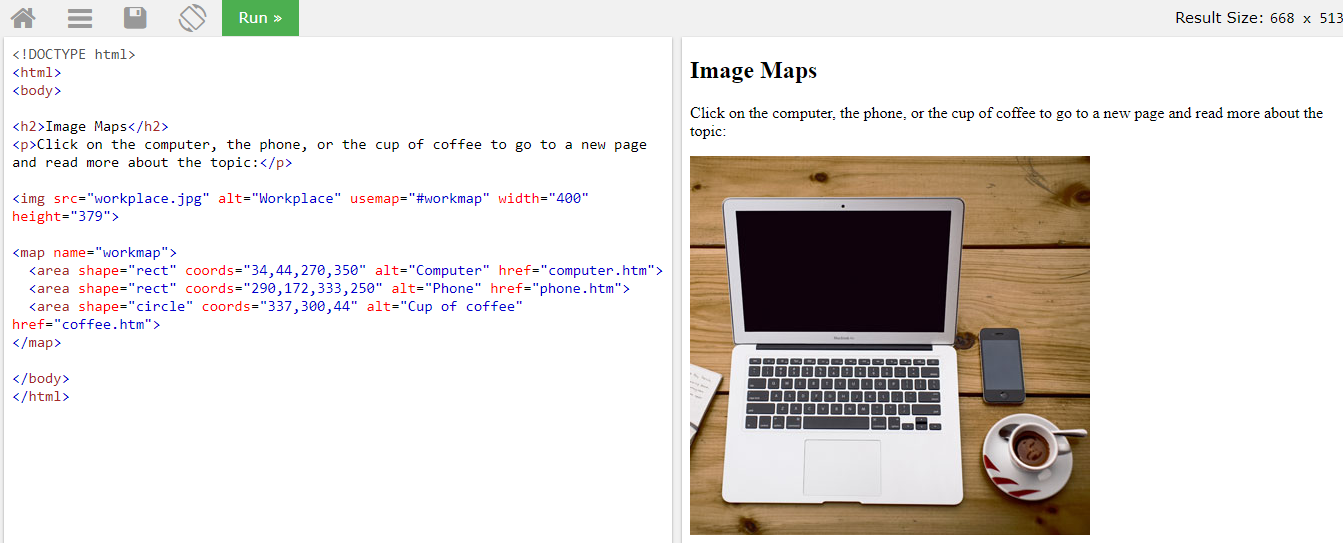
Можете создать отдельный пустой веб документ с расширение .html с помощью программы Блокнот рядом скопируйте данную картинку, скопируйте код и вы получите результат в браузере.
Атрибут name тега
<map> связан с атрибутом usemap
<img> и создает связь между изображением и картой. Внутри него содержится несколько тегов
area , которые определяют области, на которые можно навести курсом мышки и покликать.
Как CSS работает с шириной и высотой элемента
При попытке менять ширину и высоту изображения с помощью CSS, могут возникать неожиданные проблемы. Например, если нужно ограничить ширину, может использоваться следующий код:
Когда в этом возникает потребность, значение переопределяется и ширина изображения ограничивается. Но если для тега через атрибут также задана и высота, она не будет переопределена и изображение в итоге получится вытянутым по высоте и сжатым по ширине, поскольку соотношение сторон картинки больше не сохраняется.
На самом деле, это очень легко исправить, добавив в CSS свойство , чтобы также переопределить значение заданного в HTML атрибута .
Однако, не для всех этот факт является очевидным и думаю, что порой именно из-за такого поведения разработчики избегают задания размеров через HTML. Если в атрибутах изображения размеры не заданы, в CSS можно просто указать , при этом явно не указывая , и браузер сам рассчитает нужную высоту, как только изображение загрузится.
Следовательно, если мы добавляем размеры через HTML-атрибуты и при этом используем трюк , то получаем лучшее из обоих миров, так? Раскладка страницы не смещается, но остаётся возможность менять размер через CSS. Что ж, возможно вы будете удивлены (я был удивлён, поэтому и решил написать эту статью), но до недавнего времени это было не так.
Для примера, рассмотрим код ниже:
В данной ситуации загрузка будет происходить следующим образом:
Погодите-ка, что здесь происходит? Мы вернулись к первой проблеме. Я же говорил, что указывая размеры изображения в HTML, можно избежать проблем со смещением элементов страницы. Становится интересно. Мы переходим к основной части данной статьи.
Проблема в том, что если в CSS в свойствах и задаётся не фиксированное значение (а в наше время адаптивности фиксированные значения и не используются), при рендеринге страницы возникает потребность получить размеры изображения из самого файла, прежде чем размеры сторон смогут быть посчитаны. При этом атрибуты и , заданные в HTML, игнорируются.
Следствием всего этого является то, что на деле задавать атрибуты для изображений нередко оказывается не настолько важным. Да, когда изображение показывается в полный размер без изменения его размеров с помощью CSS, полезно решить проблему смещения раскладки. Однако, когда используется CSS-код, целью которого является, например, предотвращение переполнения изображением доступного пространства, вы столкнётесь с проблемами.
Это влияет на любую страницу, на которой мы ограничиваем размер изображения адаптивным образом — например, устройства с маленьким экраном. Именно эти пользователи больше всего пострадают от смещения раскладки, поскольку используют менее мощные устройства и интернет с низкой скоростью. Конечно, в идеале мы должны для экрана каждого размера предоставить соответствующее изображение, но охватить все варианты не получится, поэтому изображения будут нуждаться в изменении размера браузером, в особенности для мобильных устройств.
На многих веб-сайтах атрибуты и для тегов не указываются. Это может происходить из-за того, что разработчики не знают об их пользе, или наоборот знали о том, что в большинстве случае в этом мало смысла. Какова бы не была причина, это встречается. Но как мы можем агитировать за это, если даже популярный инструмент аудита Lighthouse не считает данный момент ошибкой (хотя в свете некоторых моментов, о которых мы поговорим, уже обсуждается добавление данной оценки).
4. When to Use the Tag
So far we’ve talked a lot about and , and you might be wondering, what about the element?
Use for “Art Direction” Not “Resolution Switching”
With our examples so far we’ve purely been swapping images from a set in which the width or pixel density might differ, but the aspect ratio and orientation remains identical in each case. This is known as “resolution switching”.
But sometimes you want to do more than that. Sometimes you want to include images for the browser to choose from that are cropped differently, or you might want to provide both landscape and portrait orientation options.
Adding these types of images into the mix is known as “art direction”, and that’s where the element comes into play, adding another layer of responsive image functionality on top of what we’ve looked at so far.
is entirely capable of handling resolution switching, however you shouldn’t use it if that’s all you need. In such cases stick with a regular element plus and . However, if you need art direction as well, it’s time.
Different images served, depending on the circumstances, thanks to the picture tag
Use for Partially Supported Image Formats
On top of using for art direction, you can use it when you want to deploy newer image formats like WebP but still fall back to fully supported formats like PNG. We’ll see how shortly.
Оптимальный размер изображения для сайта
В виду того, что все современные шаблоны и темы являются адаптивными под любые типы устройств, то и картинки в них смотрятся нормально, не вылезая за пределы страницы.
Что касается размеров, то на мой взгляд оптимальными размерами являются:
Ширина 1600 px;Высота 1067 px;
Но скачанные картинки с разных фотобанков почти всегда требуют редактирования. Их размер может достигать в несколько мегабайт.
Никто не будет ждать пока такая картинка загрузится на странице сайта.
Подробнее: Как оптимизация изображений влияет на посещаемость сайта
Самый лучший способ подготовить изображение – это воспользоваться программой photoshop.
Адаптивная ширина изображения
Обычно не требуется задавать конкретную ширину изображения. Если указать фиксированную ширину, она может оказаться слишком маленькой для экранов устройств некоторых пользователей и слишком большой для других. Лучше всего поместить изображение внутрь адаптивного контейнера (определяемого в процентах), а затем задать для него заполнение по всей ширине:
#responsive-image { width: 100%; height: auto; }
<img src="https://www.internet-technologies.ru/wp-content/uploads/very-large-flamingo.jpg" id="responsive-image">

Если нужно предоставить для всех пользователей полностью адаптивный дизайн, примените атрибут srcset, чтобы указать дополнительные размеры изображения. Или элемент <picture>, чтобы задать альтернативный дизайн изображения.
Абсолютное изменение размера
Когда мы устанавливаем фоновое изображение, ширина и высота изображения по умолчанию устанавливаются в «auto», которое сохраняет оригинальный размер изображения. А если необходимо изменить размер изображения, могут быть использованы абсолютные измерения для установления нового размера (px, em, cm и др).
Измерения высоты могут быть применены, используя свойство background-size с абсолютным измерением.
При изменении размеров изображения пропорции (видимая область и форма отображения) должны быть сохранены. В противном случае, изображение может искажаться и терять качество.
Давайте рассмотрим пример фонового изображения с измененным размером:
Новое решение:
это новый элемент, который является частью HTML5.
Он реализует способ описания адаптивных изображений таким же способом, как это делается в и . Таким образом можно размещать несколько тегов , каждый из которых содержит имена файлов различных изображений вместе с условиями, при которых те должны быть загружены.
Это позволит загружать разные изображения в зависимости от:
- Результатов media выражений, например высоты, ширины или ориентации видимой области
- Плотности пикселей
Это в свою очередь означает, что вы можете:
- Загружать файлы изображений соответствующего размера, эффективно используя пропускную способность.
- Загружать по-разному ориентированные изображения в разных пропорциях для того, чтобы соответствовать изменениям в макете при разных ширинах.
- Загружать изображения с высоким разрешением для дисплеев с повышенной плотностью пикселей.
Использование разных изображений в зависимости от условий
Частичное решение: делаем всё гибким
Конечно, это не идеальный способ, но он устраняет большую часть проблем с адаптивной вёрсткой.
Итан Маркотт (Ethan Marcotte) создал простой шаблон, демонстрирующий использование гибкой вёрстки:
Весь дизайн — микс адаптивных слоев, картинок и, в некоторых местах, умной разметки. Создание адаптивных слоев — частая практика, чего нельзя сказать об адаптивных картинках
Однако если они вам нужны, обратите внимание на следующие техники:
- Hiding and Revealing Portions of Images;
- Creating Sliding Composite Images;
- Foreground Images That Scale With the Layout.
Для более детальной информации рекомендуем ознакомиться с книгой Зои Микли Джилленуотер (Zoe Mickley Gillenwater) «Flexible Web Design: Creating Liquid Layouts with CSS» и загрузить главу «Creating Flexible Images».
Weekend Offer для фронтенд-разработчиков
19–20 марта, Онлайн, Беcплатно
tproger.ru
События и курсы на tproger.ru
На первый взгляд может показаться, что все легко, но это не так. Взгляните на логотип:
Если уменьшить изображение целиком, надписи станут нечитаемыми. Поэтому, чтобы сохранить логотип, картинка поделена на две части: первая часть (иллюстрация) используется как фон, вторая (логотип) изменяет свои размеры пропорционально.
Элемент содержит изображение в качестве фона, а картинка выровнена относительно фона контейнера (заголовка).
Графические карты
Тег определяет изображение-карту. Изображение-карта представляет собой изображение с щелчком области.
На картинке ниже, нажмите на компьютер, Телефон, или чашку кофе:

Пример
<img src=»workplace.jpg» alt=»Workplace» usemap=»#workmap»><map name=»workmap»> <area shape=»rect» coords=»34,44,270,350″
alt=»Computer» href=»computer.htm»> <area shape=»rect» coords=»290,172,333,250″
alt=»Phone» href=»phone.htm»> <area shape=»circle» coords=»337,300,44″
alt=»Coffee» href=»coffee.htm»></map>
Атрибут тега связан с атрибутом usemap и создает связь между изображением и картой.
Элемент содержит несколько тегов , определяющих области, на которые вы щелкнули на карте изображения.
Почему добавление Width и Height было хорошим советом
Рассмотрим пример:
Эта страница будет отрисовываться в два этапа: первый — после загрузки HTML, второй — после загрузки изображения. Но это может привести к тому, что после загрузки изображения и вычисления необходимого для его отображения пространства, содержимое, расположенное под ним, «прыгнет» вниз:
Подобные смещения раскладки доставляют существенные неудобства, особенно если пользователь к этому моменту уже начал, например, читать статью. После смещения он будет вынужден снова искать место, на котором остановился. Также это добавляет работы браузеру, вынуждая его пересчитывать всю раскладку страницы по мере загрузки каждого изображения. На страницах с большим количеством изображений это может существенно нагружать устройство.
Традиционным способом избежать этого была установка для тега атрибутов и , чтобы ещё на этапе загрузки одного лишь HTML браузер мог выделить для изображений необходимое количество места. Сделаем это в следующем примере:
В результате отрисовка страницы будет происходить так, как указано ниже. Пространство, необходимое изображению, выделяется ещё до его загрузки, а когда это происходит, раскладка страницы не смещается.
Кроме раздражающих пользователя скачков, необходимость многократно перерисовывать страницу также может приводить к существенному увеличению нагрузки на процессор. На приведённом ниже скриншоте отображены расчёты производительности, выполненные в браузере Chrome на сайте с галереей, содержащей около 100 изображений. Показатели слева были достигнуты при наличии атрибутов и , справа — при их отсутствии.
Как вы могли заметить, влияние существенное — это будет особенно заметно на маломощных устройствах и при низкой скорости подключения. Время загрузки страницы будет существенно увеличено.
Как отключить srcset и sizes у картинок WordPress
/**
* Отключаем srcset и sizes для картинок в WordPress.
*
* @version 1.0
*/
if( 'Disable srcset/sizes' ){
// Отменяем srcset - выходим сразу, этот фильтр лучше чем 'wp_calculate_image_srcset'
add_filter( 'wp_calculate_image_srcset_meta', '__return_null' );
// Отменяем sizes - это поздний фильтр, но раннего как для srcset пока нет...
add_filter( 'wp_calculate_image_sizes', '__return_false', 99 );
// Удаляем фильтр, который добавляет srcset ко всем картинкам в тексте записи
// WP < 5.5
remove_filter( 'the_content', 'wp_make_content_images_responsive' );
// WP > 5.5
add_filter( 'wp_img_tag_add_srcset_and_sizes_attr', '__return_false' );
}
Дополнительный фильтр, который удаляет атрибуты srcset и sizes в последний момент. в 99% случаев этот хук не нужен, можно использовать на всякий случай
// Очищаем атрибуты `srcset` и `sizes`, если по каким-то причинам они остались.
add_filter( 'wp_get_attachment_image_attributes', 'unset_attach_srcset_attr', 99 );
function unset_attach_srcset_attr( $attr ){
foreach( array('sizes','srcset') as $key ){
if( isset($attr) )
unset($attr);
}
return $attr;
}
Подробнее читайте в этом вопросе
Фоновое изображение
При создании сайтов очень часто картинка может быть использована как фон (подложка). Чтобы сделать фоновое изображение вам необходимо прописать в стилях CSS следующее свойство под названием
background-image :
<body style=»background-image:url(‘clouds.jpg’)»>
<h2>Фоновое изображение</h2>
</body>
|
1 |
<body style=»background-image:url(‘clouds.jpg’)»> <h2>Фоновоеизображение</h2> </body> |
Его мы задаем для элемента
body
Получим такой результат:

Немного поясню, наша картинка в заданном размере просто замостила всю площадь веб-страницы.
А теперь еще один пример: зададим фоновое изображение для тега p (параграф)
<body>
<p style=»background-image:url(‘clouds.jpg’)»>
…
</p>
</body>
|
1 |
<body> <pstyle=»background-image:url(‘clouds.jpg’)»> … </p> </body> |
Вот, что получим: